Корисници Фејсбука могу повремено да се сусрећу са „Грешка при обављању упита’ порука о грешци при покушају објављивања у групама. Ова грешка се такође може јавити када корисници покушају да пошаљу поруке продавцима на тржишту.
Како да поправите грешку при обављању упита на Фејсбуку
Одјавите се и поново покрените уређај
Ако је ово само привремена грешка узрокована неким недоследностима у вашој тренутној сесији, покушајте да се одјавите.
Одјавите се са свог Фацебоок налога и затворите претраживач/апликацију.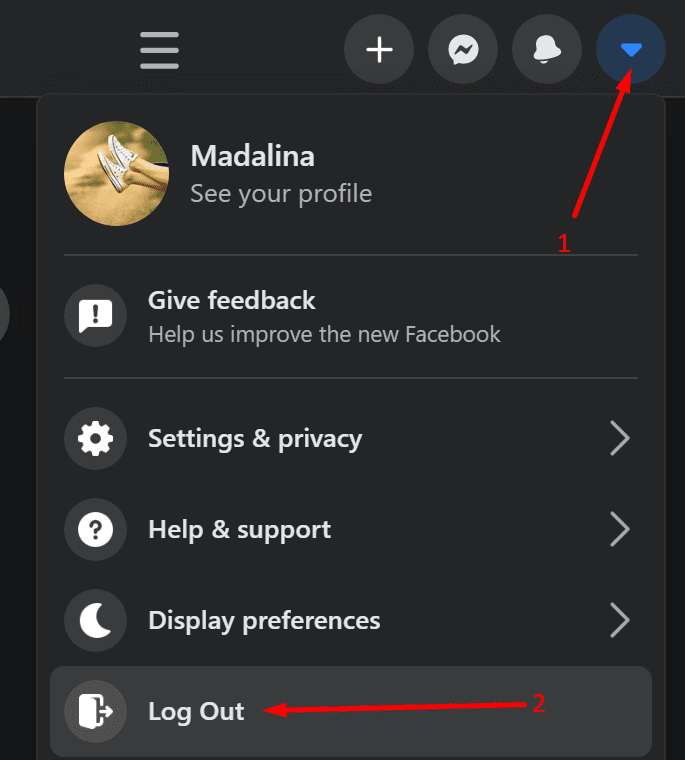
Затим поново покрените уређај. Ово би требало да избаци све привремене датотеке повезане са вашом тренутном сесијом пријављивања.
Након што сте поново покренули уређај, поново се пријавите на Фацебоок. Надамо се да ће платформа сада без проблема завршити претрагу упита.
Ажурирајте апликацију/прегледач
Уверите се да користите најновију верзију Фацебоок апликације. Ако приступате свом налогу у свом веб прегледачу, проверите да ли је доступна новија верзија прегледача. Покретање застарелих верзија претраживача може изазвати разне врсте кварова.
- На Андроид-у или иОС-у отворите Плаи продавница или Продавница апликација.
- Тражити Фејсбук.
- Погоди ажурирање дугме поред апликације.

- Ако нема дугмета за ажурирање, то значи да већ користите најновију верзију апликације.
Да бисте ажурирали прегледач, кликните на мени прегледача и идите на Помоћ → О томе. Притисните дугме Ажурирај, а затим поново покрените рачунар.

Обришите кеш меморију и онемогућите екстензије
Брисање кеша вашег претраживача и искључивање екстензија може вам помоћи да поправите ову грешку Фацебоок упита.
Имајте на уму да ће вас брисањем кеша одјавити са свих ваших онлајн налога. Уверите се да сте сачували своје лозинке да бисте спречили додатне проблеме са пријављивањем након брисања кеша.
- Кликните на мени претраживача и идите на Историја.
- Затим изаберите Обриши податке прегледања.
- Кликните на Обриши податке а затим поново покрените уређај.

- Затим поново кликните на мени прегледача.
- Иди на Екстензије (или Више алата → Екстензије).
- Онемогућите све своје екстензије.

- Поново покрените претраживач и проверите да ли грешка и даље постоји.
Ако добијате ову грешку на мобилном уређају, обришите кеш меморију. Иди на Подешавања, изаберите Складиште, и очистите нежељене датотеке.

Поново инсталирајте Фацебоок
Ако ништа није успело, покушајте да деинсталирате Фацебоок апликацију. Дуго додирните икону апликације и изаберите Деинсталирај ако користите мобилну верзију. Поново покрените свој мобилни уређај. Затим се вратите у Плаи Сторе или Аппле Сторе и поново га инсталирајте.
Ако ништа није функционисало, можда Маркетплаце не ради. Проверите да ли су се други корисници недавно жалили на исти проблем.
Слободно пријавите проблем Фацебоок-у тако што ћете отићи на Помоћ и подршка → Пријавите проблем.